Jak smazat fotografie a videa z Facebooku

Tento návod vám ukáže, jak smazat fotografie a videa z Facebooku pomocí počítače, zařízení se systémem Android nebo iOS.
Přihlášení k účtu na Facebooku by mělo být rychlé a snadné. Avšak občas se uživatelé potýkají s problémem, kdy se nemohou přihlásit kvůli chybě „příliš mnoho přesměrování“. Tato chyba se obvykle vyskytuje při používání desktopových prohlížečů, ale uživatelé by měli být schopni přistupovat ke svým účtům pomocí mobilní aplikace bez problémů.
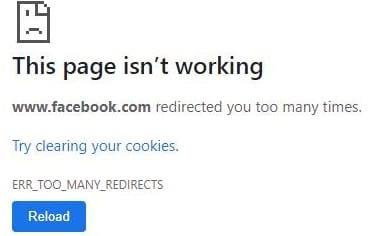
⇒ Poznámka: Mnoho uživatelů se vracelo ke starému rozložení Facebooku kvůli této chybě. Bohužel Facebook toto rozložení odstranil, což znamená, že tuto metodu již nelze používat. Někteří uživatelé tvrdí, že rozšíření prohlížeče „Old Layout for Facebook“ může pomoci, ale není zaručeno, že vždy funguje.
Pokud se pokusíte použít neexistující odkaz na Facebooku, platforma nabídne možnost Přejít na zpravodajský kanál. Chcete-li vyřešit problém přihlášení, otevřete novou kartu a zadejte https://www.facebook.com/myaccount/login. Poté klikněte na možnost News Feed a ověřte, zda máte přístup ke svému účtu.
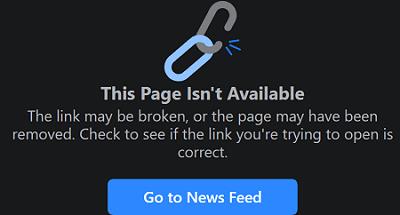
Přihlašovací skripty Facebooku mohou být narušeny kvůli souborům mezipaměti. Doporučuje se vymazat mezipaměť a soubory cookie. Pokud používáte Chrome, postupujte takto:
| Krok | Postup |
|---|---|
| 1 | Přejděte do Historie |
| 2 | Vyberte Vymazat údaje o prohlížení |
| 3 | Potvrďte vymazání mezipaměti a souborů cookie |
Také zkontrolujte, zda jsou všechna vaše rozšíření prohlížeče deaktivována, protože některá (např. BitDefender Anti-tracker) mohou způsobovat problémy s přihlášením.
Nesprávné nastavení data a času může omezit přístup k serverům Facebooku. Zkontrolujte své nastavení takto:
Po provedení úprav restartujte počítač a ověřte, zda problém přetrvává.
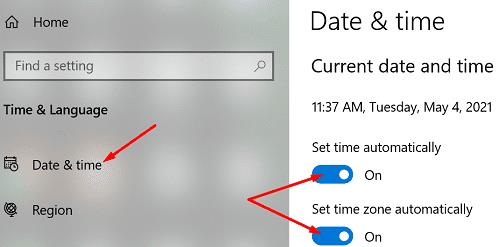
Pokud všechny ostatní metody selhaly, může být chyba na vašem prohlížeči. Zkuste se přihlásit pomocí jiného prohlížeče. Uživatelé někdy úspěšně vyřešili tyto problémy pomocí Internet Exploreru, ačkoli je už postupně vyřazován, měl by být stále dostupný na počítačích s Windows 10.
Pokud se potýkáte s problémy s přihlášením na Facebook Business kvůli chybě „Příliš mnoho přesměrování“, zkuste vymazat mezipaměť prohlížeče, deaktivovat rozšíření a zkontrolovat nastavení data a času. Pokud problém přetrvává, zvažte přeinstalaci prohlížeče nebo přepnutí na alternativní webový prohlížeč.
Které z doporučených řešení vám pomohlo vyřešit problém? Sdělte nám své zkušenosti v komentářích níže.
Tento návod vám ukáže, jak smazat fotografie a videa z Facebooku pomocí počítače, zařízení se systémem Android nebo iOS.
Pokud chcete požádat přátele o doporučení pro konkrétní aktivitu, přejděte na "Co máte na srdci" a napište svůj dotaz.
Vaši přátelé na Facebooku mohou vidět všechny komentáře, které píšete pod veřejnými příspěvky. Komentáře na Facebooku nemají jednotlivá nastavení soukromí.
Znalost toho, jak změnit nastavení soukromí na Facebooku na telefonu nebo tabletu, usnadní správu vašeho účtu.
Chcete-li zablokovat někoho na své obchodní stránce na Facebooku, přejděte do nastavení, vyberte Lidi a jiné stránky a klikněte na Zablokovat ze stránky.
Příběhy na Facebooku mohou být zábavné na vytváření. Zde je návod, jak vytvořit příběh na vašem zařízení Android a počítači.
Chcete-li nahlásit podvodníka na Facebooku, klikněte na Více možností a vyberte Najít podporu nebo hlásit profil. Poté vyplňte formulář pro hlášení.
Neexistuje žádný zaručený způsob, jak zjistit, zda je někdo skutečně online na Facebooku, když se zdá, že je offline.
Pokud narazíte na falešný nebo zcloneovaný účet či stránku na Facebooku, nejlepší postup je nahlásit to Meta.
Na Facebooku můžete používat seznamy přátel „Známí“ nebo „Omezení“, abyste s konkrétními lidmi sdíleli méně.
Blízcí přátelé jsou lidé, se kterými chcete sdílet všechno. Na druhé straně, známí jsou lidé, se kterými byste chtěli sdílet méně.
Pokud si nejste jisti, co jsou zobrazení, dosah a zapojení na Facebooku, čtěte dále a zjistěte to. Podívejte se na toto snadné vysvětlení.
Chcete-li vytvořit opakující se události na Facebooku, přejděte na svou stránku a klikněte na Události. Poté přidejte novou událost a klikněte na tlačítko Opakující se událost.
Můžete přidat více spoluhostů k události na Facebooku. K tomu přejděte do nastavení události a zadejte jméno přítele do pole spoluhosta.
Zaseklo se vám nahrávání fotky nebo videa na Facebooku v Androidu? Naučte se, jak vyřešit zaseknuté nahrávání na Facebooku pro Android.
Abyste přestali vidět příspěvky z Facebook skupin, přejděte na stránku té skupiny a klikněte na Více možností. Poté vyberte možnost Zrušit sledování skupiny.
Zjistěte, jak skrýt komentáře na Facebooku a co to znamená pro vaše příspěvky. Chraňte svou značku před negativními komentáři snadno a efektivně.
Naučte se, jak skrýt své narozeniny na Facebooku a zabránit tak jeho oznámením ostatním uživatelům.
Pokoušíte se přihlásit k Facebooku, ale nic se nestane? Vyřešte tento problém pomocí praktického průvodce s tipy na obnovení účtu a dalšími řešeními.
Pokud nemůžete na Facebooku dělat nic kvůli chybě při provádění dotazu, zkuste odhlášení, vymazání mezipaměti a restartování zařízení. Rychle vyřešte problém s Facebookem.
Objevte význam **Tung Tung Tung Sahur**, jedinečného symbolu **Ramadánu**, který spojuje muslimské komunity po celém světě. Ponořte se do tradic a kulturního významu tohoto fenoménu.
Objevte fascinující cestu od tradičního bubnu Bedug k modernímu filmu Tung Tung Tung Sahur od Dee Company. Zjistěte, proč tento film může být přelomový!
Objevte, proč je **Tung Tung Tung Sahur** na TikToku tak populární. Je to vtipné, nebo děsivé? Podívejte se na analýzu tohoto virálního trendu a jeho přitažlivosti!
Objevte, jak meme Tung Tung Tung Sahur spolu s umělou inteligencí (AI) přetváří internetovou kulturu. Zjistěte, proč tento virální fenomén fascinuje miliony lidí po celém světě!
Zjistěte, jak TikTok proměnil píseň Tung Tung Tung Sahur v děsivý, ale vtipný trend. Prozkoumejte kreativitu komunity a dopad na sociální média!
Objevte fascinující spojení mezi **zvukem bedugu** a virálním **meme Tung Tung Tung**, které propojují kultury Indonésie a Malajsie. Ponořte se do historie a významu tohoto fenoménu.
Objevte **Hantu Tung Tung Tung Sahur 3D**, mobilní hru inspirovanou virálním meme. Zjistěte více o hře, jejích funkcích a proč si získala srdce hráčů po celém světě.
Objevte tajemství virálního meme Tung Tung Tung Sahur, které díky umělé inteligenci ovládlo Ramadán 2025. Ponořte se do příběhu tohoto fenoménu!
Objevte fascinující spojení tradičního **Ramadánu** a moderní internetové kultury **Brainrot** prostřednictvím fenoménu **Tung Tung Tung Sahur**. Ponořte se do jedinečného kulturního mixu!
Objevte fascinující příběh memu Tung Tung Tung Sahur, který se z TikToku stal globálním virálním hitem. Zjistěte, jak tento meme dobyl svět!






















